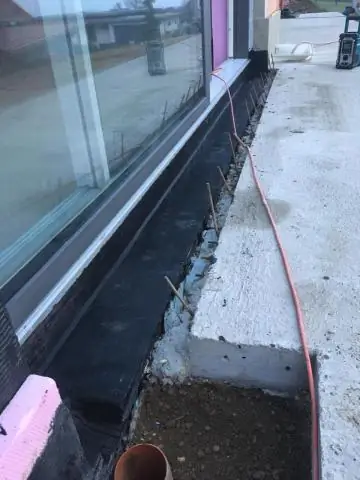
Мазмұны:
- Автор Lynn Donovan [email protected].
- Public 2023-12-15 23:49.
- Соңғы өзгертілген 2025-01-22 17:30.
Adobe Acrobat бағдарламасын іске қосып, «Файл», содан кейін «Ашу» түймесін басып, файлды тауып ашыңыз PDF таңдауыңыз бойынша. «Құралдар» мәзірін басыңыз, содан кейін «Мазмұн» тармағын таңдап, « Сілтеме опциясы. Меңзер крестке айналады. Әзірге сілтеме мүмкіндік қосылса, құжатта кез келген ендірілген немесе көрінбейтін сілтемелерді де көресіз.
Осыны ескере отырып, PDF файлында жұмыс істеу үшін гиперсілтемелерді қалай алуға болады?
Құжатыңызға беттің URL мекенжайын теру ғана болмайды жасау а Adobe өнімдеріндегі сілтеме. Оның орнына сіз жасау үшін сілтеме құралын пайдаланасыз гиперсілтемелер . ашыңыз PDF онда сіз қалайсыз гиперсілтеме Adobe Acrobat бағдарламасында. «Айқас» меңзерін құжаттағы орынға апарып, тінтуірдің сол жақ түймесін басып тұрыңыз.
Сол сияқты, PDF форматындағы сілтемелерді қалай басуға болады? Файл қосымшасына сілтеме
- PDF файл тіркемесі бар PDF файлын ашыңыз.
- Сілтеме жасағыңыз келетін жерге өтіңіз.
- Құралдар > PDF өңдеу > Сілтеме > Қосу немесе Өңдеу тармағын таңдап, сілтеме аймағын таңдаңыз.
- Сілтеме жасау тілқатысу терезесінде сілтеме көрінісін орнатып, Бет көрінісіне өту опциясын таңдап, Келесі түймешігін басыңыз.
Мұнда PDF файлында тікелей сілтемені қалай жасауға болады?
Adobe Acrobat pdf құжатында тікелей веб-сілтеме жасау
- Adobe Acrobat бағдарламасында pdf құжатыңызды ашыңыз.
- Жоғарғы оң жақ бұрышта орналасқан Құралдар тақтасындағы «Құралдар» түймесін басыңыз.
- «Мазмұн» бөлімін таңдаңыз.
- «Интерактивті қосу немесе өңдеу» бөлімінде «Сілтемені» таңдаңыз.
- Веб сілтемесін кірістіргіңіз келетін мәтінді бөлектеу үшін курсорды басып, сүйреңіз.
PDF форматына түрлендіру кезінде гиперсілтемелерді қалай сақтаймын?
Гиперсілтемелер арқылы PDF ретінде қалай сақтауға болады
- PDF форматында сақтағыңыз келетін құжатты ашыңыз.
- Гиперсілтеме қосқыңыз келетін мәтінді таңдаңыз.
- Мәтінді өңдеу бағдарламалық құралының негізгі құралдар тақтасындағы «Кірістіру» немесе «Құралдар» түймесін басыңыз.
- Гиперсілтеме пайда болуы керек орынның жанындағы түймені басыңыз.
- Ашылмалы мәзірде «Файл», содан кейін «Басқаша сақтау» түймесін басыңыз.
Ұсынылған:
IPhone пернетақтасын қалай дыбыссыз етуге болады?

Дыбысты өшіру түймесі - iPhone телефонының сол жағында, дыбыс деңгейін басқару элементтерінің үстінде орналасқан рокер қосқышы. iPhone телефоныңыздың шу шығарғанын қаласаңыз, дыбысты өшіру түймесін алға тартыңыз. iPhone дыбыссыз болуын қаласаңыз, оны артқа қарай итеріңіз
Көшірілген сілтемені қалай жоюға болады?

Жойғыңыз келетін URL мекенжайын табыңыз. Жойғыңыз келетін беттің тақырыбын тінтуірдің оң жақ түймешігімен басыңыз - бұл іздеу нәтижесіндегі URL мекенжайының дәл үстіндегі көк мәтін. URL мекенжайын алмасу буферіне көшіру үшін Сілтеме мекенжайын көшіру түймесін басыңыз. Көшірілген URL мекенжайын жою құралына қойыңыз
Тапсырмалар тақтасының түсін қалай қара етуге болады?

Тапсырмалар тақтасын қара ету үшін мынаны жасадым: Windows параметрлерін ашыңыз, «Жекешелендіру» бөліміне өтіңіз, сол жақ панельдегі «Түстер» түймесін басыңыз, содан кейін беттің төменгі жағындағы «Қосымша опциялар» бөлімінде «Мөлдірлікті» өшіріңіз. әсерлер
Слайд-презентацияны қалай шығармашылық етуге болады?

PowerPoint презентациясы бойынша кеңестер PowerPoint бағдарламасына PowerPoint-ті қалай пайдалану керектігін шешуге мүмкіндік бермеңіз. Реттелетін слайд өлшемдерін жасаңыз. Слайд үлгісінің дизайнын өңдеңіз. Аудиторияңызды ескере отырып мәтін жазыңыз. Барлық нысандарыңыздың дұрыс тураланғанын тексеріңіз. Нысандардың дизайнын жақсырақ басқару үшін «Пішім мәзірлерін» пайдаланыңыз. PowerPoint пішіндерінің артықшылығын пайдаланыңыз
Сілтемені қалай жасауға және жіберуге болады?
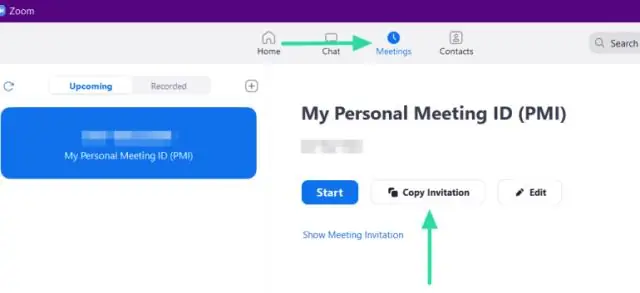
Интернеттегі орынға гиперсілтеме жасау Гиперсілтеме ретінде көрсеткіңіз келетін мәтінді немесе суретті таңдаңыз. Кірістіру қойындысында Гиперсілтеме түймесін басыңыз. Сондай-ақ мәтінді немесе суретті тінтуірдің оң жақ түймешігімен басып, төте жол мәзіріндегі Гиперсілтеме түймесін басуға болады. Гиперсілтемені кірістіру жолағында Мекенжай жолағына сілтемеңізді теріңіз немесе қойыңыз
